Thật xấu hổ khi chuông điện thoại vang lên không đúng lúc. Nghe nhạc chuông của bạn vang lên trong một cuộc họp quan trọng hoặc vào một nghi lễ nào đó là một điều vô cùng bất lịch sự. Tuy nhiên, việc tắt chuông và bỏ lỡ một cuộc gọi quan trọng cũng có thể là một vấn đề lớn.
Nếu bạn không tin tưởng vào việc đặt điện thoại Android ở chế độ im lặng khi cần và sau đó bật lại chuông theo cách thủ công, thì đây là các cách để tự động bật và tắt chế độ im lặng của điện thoại.
1. Tự động bật tắt chế độ không làm phiền
Cách dễ nhất để tự động chuyển đổi chế độ im lặng là chế độ không làm phiền (Do Not Disturb) được tích hợp sẵn trên Android. Thao tác này cho phép bạn tắt các thông báo gây mất tập trung theo yêu cầu và trong thời gian đã lên lịch.
Tùy theo từng loại thiết bị mà tính năng Không làm phiền sẽ ở một số vị trí khác nhau. Trên Android 11 thuần, bạn sẽ tìm thấy các tùy chọn trong Cài đặt (Settings) > Âm thanh và rung (Sound & vibration) > Không làm phiền (Do Not Disturb). Tại đây, bạn có thể thiết lập các chức năng của chế độ và những thông báo nào bạn có thể nhận khi bật chế độ này.
Sử dụng mục Mọi người (People) để chọn cuộc gọi và tin nhắn nào có thể được gửi đến khi ở chế độ không làm phiền. Các ứng dụng được cho phép vẫn có thể gửi thông báo cho bạn. Chế độ cũng sẽ có những nút bật tắt báo thức và các kiểu ngắt quãng làm phiền khác bạn có thể chọn để phù hợp với bản thân nhất.

Sau khi thiết lập chế độ không làm phiền theo đúng ý, bạn có thể lên lịch để điện thoại tự động bật chế độ này. Bạn có thể chọn một số thời điểm nhất định trong ngày/tuần hoặc trong các sự kiện trên Google Calendar.
Để chọn một lịch trình riêng, bấm vào biểu tượng bánh răng, sau đó chọn Không làm phiền (Do Not Disturb behavior).
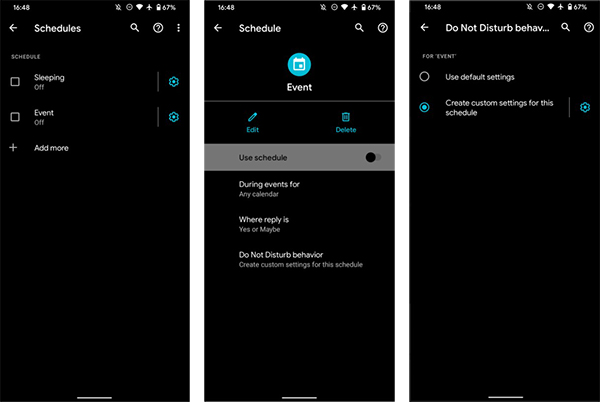
Thao tác này cho phép các cuộc gọi từ các liên hệ thân thiết, tin cậy khi đang ngủ, nhưng sẽ tắt tiếng tất cả các cảnh báo khi bạn đang trong lúc họp. Dành một chút thời gian để thiết lập lịch dựa trên thời gian bạn thường cần phải tắt tiếng điện thoại và tính năng này thực sự rất hữu ích.
2. Kiểm soát âm thanh điện thoại bằng IFTTT
IFTTT là một cách khác để thiết lập chế độ im lặng theo theo lịch. Đây là một công cụ phổ biến cho phép bạn liên kết tất cả các loại dịch vụ với nhau, bao gồm cả các chức năng trên thiết bị Android.
Để bắt đầu, hãy cài đặt ứng dụng IFTTT trên điện thoại. Nếu bạn chưa có tài khoản, hãy tạo một tài khoản bằng bất kỳ tùy chọn nào có sẵn. Sau khi đăng nhập, bạn có thể bắt đầu tạo các applet, đây là quy trình công việc của IFTTT để kết nối các dịch vụ.
Tạo applet chế độ im lặng của Android với IFTTT
Mở IFTTT trên điện thoại của bạn và nhấn Tạo (Create) để bắt đầu một applet mới. Bạn bắt đầu với một trình kích hoạt (If this) sẽ hướng dẫn sử dụng. Bạn có thể chọn từ bất kỳ dịch vụ được hỗ trợ nào của IFTTT tại đây, chẳng hạn như vị trí, ngày và giờ hoặc pin Android.
Ví dụ, bạn cần chuyển điện thoại sang chế độ im lặng khi đến nơi làm việc. Tìm kiếm và chọn vị trí. Nó, giống như hầu hết các dịch vụ IFTTT, cung cấp một số trình kích hoạt. Chọn Nhập khu vực (You enter an area), vì muốn tắt tiếng điện thoại của mình khi vào công ty. Tiếp theo, tìm kiếm địa chỉ công ty của bạn bằng cách đánh dấu vào hộp kiểm ở trên cùng bên phải khi tìm đúng địa chỉ, sau đó chọn Tiếp tục (Continue).
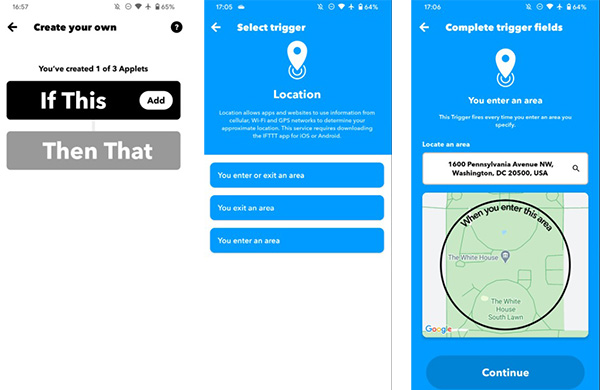
Bây giờ trình kích hoạt của bạn đã hoàn tất, vì vậy bạn sẽ cần chọn hành động (Then That). Tìm kiếm thiết bị Android, dịch vụ này có nhiều tác vụ có sẵn bên dưới. Chọn Tắt chuông (Mute ringtone); trên màn hình tiếp theo, bạn có thể chọn có để chế độ rung cho thiết bị không.
Khi hoàn tất, bạn sẽ thấy tổng quan về applet của mình. Chọn Tiếp tục (Continue) một lần nữa để chuyển sang màn hình đánh giá cuối cùng. Thay đổi tiêu đề applet thành một cái gì đó rõ ràng hơn. Gạt thanh trượt Receive notifications when this runs nếu bạn muốn đảm bảo rằng nó đang hoạt động đúng cách. Tuy nhiên, điều này không cần thiết và hơi phiền một chút.
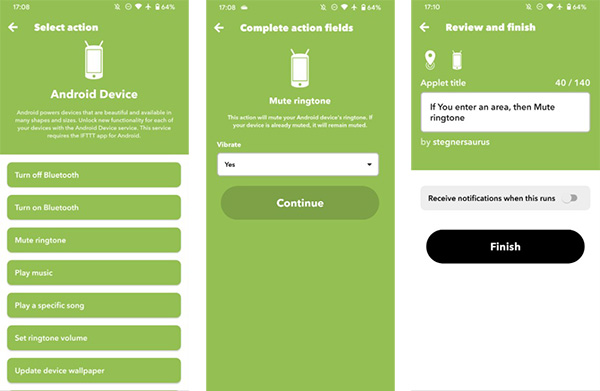
Khi bấm Kết thúc (Finish), bạn đã tạo xong applet. Tùy thuộc vào phiên bản Android bạn đang sử dụng, bạn có thể cần cho phép quyền truy cập vị trí mọi lúc ít nhất là cho phép nó kiểm soát các cài đặt chế độ không làm phiền.
Nếu bạn đã sử dụng phương pháp định vị ở trên, bạn sẽ cần lặp lại các bước để tạo một ứng dụng phụ thứ hai có thể bật chuông Android khi rời khỏi nơi làm việc của mình. Nếu không, điện thoại của bạn sẽ ở chế độ tắt tiếng cho đến khi bạn bật lại chuông theo cách thủ công.
Với applet thứ hai, làm theo các bước sau:
- Chọn You exit the area để kích hoạt vị trí, đảm bảo chọn đúng vị trí như trước.
- Khi ở mục Thiết bị Android, chọn Đặt âm lượng chuông (Set ringtone volume) và chỉnh mức âm lượng mong muốn.
Bây giờ điện thoại của bạn sẽ chuyển sang chế độ im lặng khi bạn đi làm và bật lại nhạc chuông khi bạn rời đi.
3. Chế độ im lặng nâng cao với ứng dụng tự động
Hai tùy chọn trên sẽ phù hợp với hầu hết những người muốn tự động bật và tắt chuông điện thoại Android. Tuy nhiên, nếu bạn là người dùng nâng cao, bạn có thể thử sử dụng các ứng dụng Android cung cấp nhiều chức năng hơn.
Tasker là một ứng dụng được yêu thích lâu năm của Android cho phép bạn làm nhiều thứ nhất có thể trên Android mà không cần root. Bạn có thể tạo các tập lệnh kết nối tất cả các loại hành động trên thiết bị Android của mình, tất nhiên bao gồm cả chế độ im lặng. Tasker không dễ sử dụng với người mới bắt đầu nhưng nếu có thời gian để mày mò tìm hiểu, bạn sẽ làm được rất nhiều thứ với Tasker.
Nếu bạn thấy Tasker quá khó hiểu, MacroDroid là một lựa chọn thay thế. Nó cũng mạnh mẽ, nhưng có giao diện dễ tiếp cận hơn một chút. Bạn có thể thiết lập nó để chuyển sang chế độ im lặng khi mở một ứng dụng nhất định hoặc bất kỳ thứ gì khác bạn muốn.
 Công nghệ
Công nghệ  AI
AI  Windows
Windows  iPhone
iPhone  Android
Android  Học IT
Học IT  Download
Download  Tiện ích
Tiện ích  Khoa học
Khoa học  Game
Game  Làng CN
Làng CN  Ứng dụng
Ứng dụng 
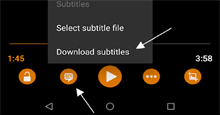



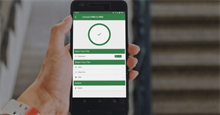













 Linux
Linux  Đồng hồ thông minh
Đồng hồ thông minh  macOS
macOS  Chụp ảnh - Quay phim
Chụp ảnh - Quay phim  Thủ thuật SEO
Thủ thuật SEO  Phần cứng
Phần cứng  Kiến thức cơ bản
Kiến thức cơ bản  Lập trình
Lập trình  Dịch vụ công trực tuyến
Dịch vụ công trực tuyến  Dịch vụ nhà mạng
Dịch vụ nhà mạng  Quiz công nghệ
Quiz công nghệ  Microsoft Word 2016
Microsoft Word 2016  Microsoft Word 2013
Microsoft Word 2013  Microsoft Word 2007
Microsoft Word 2007  Microsoft Excel 2019
Microsoft Excel 2019  Microsoft Excel 2016
Microsoft Excel 2016  Microsoft PowerPoint 2019
Microsoft PowerPoint 2019  Google Sheets
Google Sheets  Học Photoshop
Học Photoshop  Lập trình Scratch
Lập trình Scratch  Bootstrap
Bootstrap  Năng suất
Năng suất  Game - Trò chơi
Game - Trò chơi  Hệ thống
Hệ thống  Thiết kế & Đồ họa
Thiết kế & Đồ họa  Internet
Internet  Bảo mật, Antivirus
Bảo mật, Antivirus  Doanh nghiệp
Doanh nghiệp  Ảnh & Video
Ảnh & Video  Giải trí & Âm nhạc
Giải trí & Âm nhạc  Mạng xã hội
Mạng xã hội  Lập trình
Lập trình  Giáo dục - Học tập
Giáo dục - Học tập  Lối sống
Lối sống  Tài chính & Mua sắm
Tài chính & Mua sắm  AI Trí tuệ nhân tạo
AI Trí tuệ nhân tạo  ChatGPT
ChatGPT  Gemini
Gemini  Điện máy
Điện máy  Tivi
Tivi  Tủ lạnh
Tủ lạnh  Điều hòa
Điều hòa  Máy giặt
Máy giặt  Cuộc sống
Cuộc sống  TOP
TOP  Kỹ năng
Kỹ năng  Món ngon mỗi ngày
Món ngon mỗi ngày  Nuôi dạy con
Nuôi dạy con  Mẹo vặt
Mẹo vặt  Phim ảnh, Truyện
Phim ảnh, Truyện  Làm đẹp
Làm đẹp  DIY - Handmade
DIY - Handmade  Du lịch
Du lịch  Quà tặng
Quà tặng  Giải trí
Giải trí  Là gì?
Là gì?  Nhà đẹp
Nhà đẹp  Giáng sinh - Noel
Giáng sinh - Noel  Hướng dẫn
Hướng dẫn  Ô tô, Xe máy
Ô tô, Xe máy  Tấn công mạng
Tấn công mạng  Chuyện công nghệ
Chuyện công nghệ  Công nghệ mới
Công nghệ mới  Trí tuệ Thiên tài
Trí tuệ Thiên tài